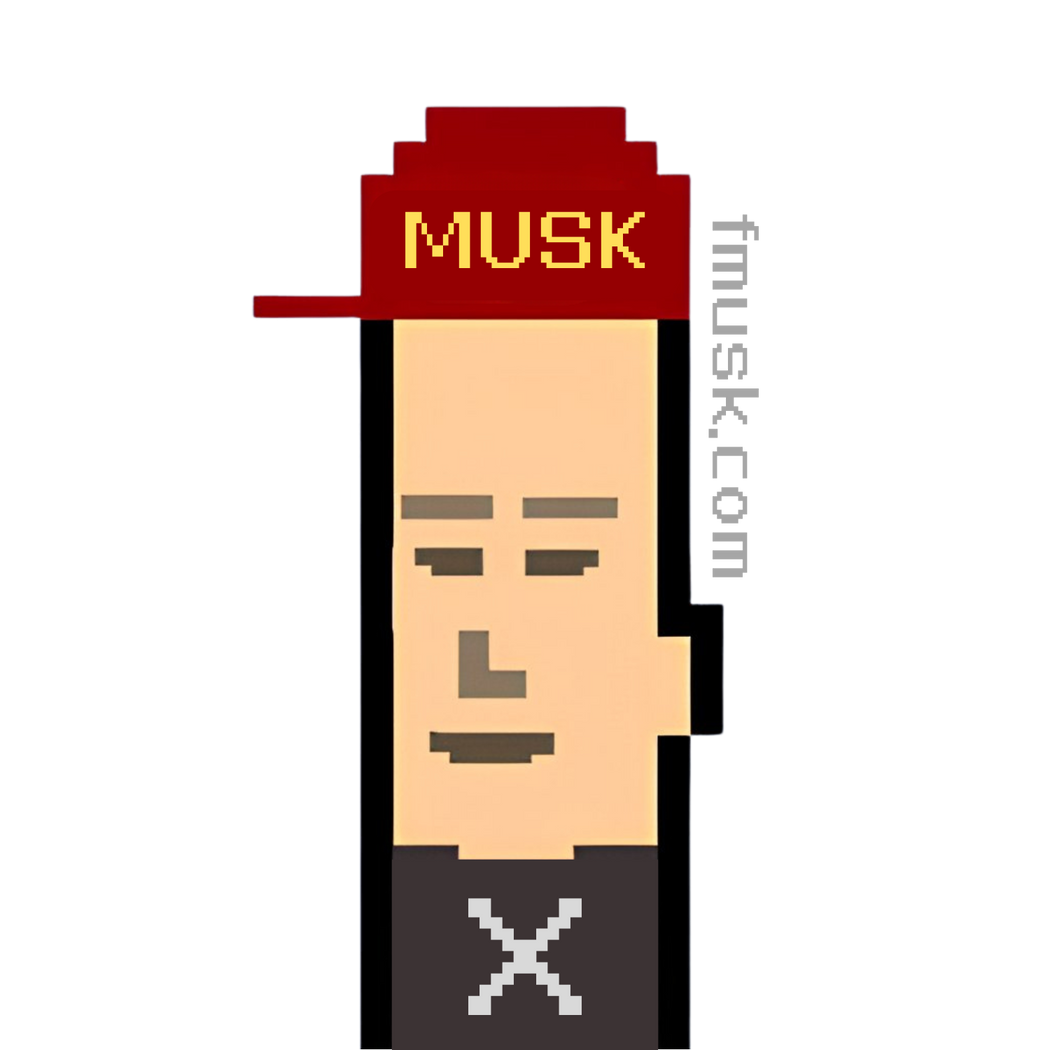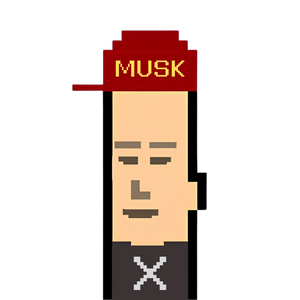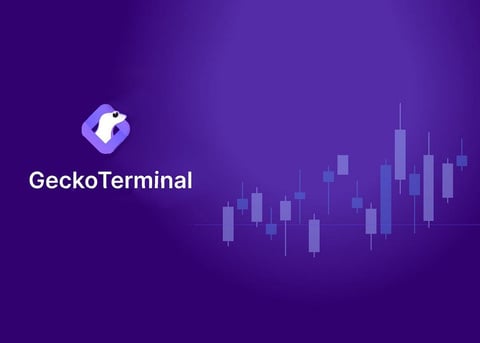자세한 사항은
각 거래소 및
지갑 홈페이지에서
확인하세요.
안내 사항
중요
거래 순서
거래소 가입 하기
지갑 생성 하기
거래소에서 솔라나 구입하기
지갑 연동 하기
핑거머스크 매수 하기
빗썸 - 농협 중앙회 계좌 가입 후 진행 (온라인 계좌 개설 가능)
업비트 - 케이뱅크 계좌 가입 후 진행 (온라인 계좌 개설 가능)
모든 거래소는 계좌 개설 후 거래 출금 지연제가 있으므로 반드시 확인하세요.
거래소 선택 후 가입하기
A
빗썸
빗썸 PC버전
빗썸 외 업비트, 바이낸스 등 타 거래소를 이용하셔도 됩니다.


PC 버전에서는 별도의 설치가 필요없습니다. 연결된 링크로 들어가세요.
- 휴대폰 본인 확인
- 빗썸 거래소 회원 이용약관 동의
- 이메일 인증
- 보안 비밀번호 4자리 설정 (로그인 및 출금 시 필요)
거래소 선택 후 가입하기
A

빗썸
모바일 버전

- 모바일 앱스토어에서
빗썸 검색 후 다운로드
거래소 선택 후 가입하기
빗썸
모바일 버전


회원가입 하기

거래소 선택 후 가입하기

A
빗썸
모바일 버전
고객확인 진행(신분증 준비)


거래소 선택 후 가입하기

빗썸
모바일 버전
고객확인 진행(신분증 준비)


거래소 선택 후 가입하기
빗썸
모바일 버전


계좌 연결
(없으면 신규개설)

거래소 선택 후 가입하기
A
빗썸
모바일 버전



계좌 연결
(없으면 온라인 신규개설)
거래소에서 솔라나 구입



빗썸 거래소 로그인 후
입출금 버튼 누르기
자 이제 준비가 되었으니 본격적으로 거래 하러
가 보실까요? gogo~!
거래소에서 솔라나 구입

입금하기 누르고
원화 입금


거래소에서 솔라나 구입

입금정보 확인 후 인증하기


거래소에서 솔라나 구입

거래소 메인 창에서 “솔라나” 검색


거래소에서 솔라나 구입
매수 수량 확인 후 매수 확인 누르기
“입출금 시간이
소요되니
잠시 대기하고
팬텀 지갑 만들러 갑시다!!”~



지갑 생성하기 (PC버전)

팬텀 지갑
생성하기
(크롬에 추가)

지갑 생성하기 (PC버전)
확장 프로그램 추가


지갑 생성하기 (PC버전)

짝짝짝!!!
“설치 완료”

지갑 생성하기 (모바일 버전)
모바일 앱스토어에서 ‘팬텀’ 검색



유령모양 확인!

별 세개!!!
지갑 생성하기 (모바일 버전)

나만의 지갑 생성
드디어 완료 !!!
참~~ 쉽죠잉^^

주의 : 복구용 비밀 문구는
반드시 ‘기록’해 두세요!
(휴대폰에 저장하지 마세요.)

거래소에서 팬텀지갑으로 출금

팬텀지갑에서
“받기” 누르기
솔라나 옆 QR 또는
“주소 복사” 누르기



거래소에서 솔라나 수량 확인 후 출금하기 누르기


거래소에서 팬텀지갑으로 출금

팬텀에서 복사한
“주소 붙여넣기“
잠시 후 팬텀 지갑에서
솔라나 입금 확인하기!
기다리는 자에게 복이 오나니안 온다고 숨 넘어 가지 않기!


fmusk.com 거래하기
유사 사이트가 많으니 반드시 핑거머스크
공식 홈페이지에서 거래소를 확인하세요!

자자~~주목!!!
이제 다 와 갑니다^^

fmusk.com 거래하기
아래 거래소에서 fingermusk 모두
구매 가능합니다. (pump 거래소 예시)


fmusk.com 거래하기

trade 누르고
buy


Please support the Finger Musk Operations Team. QR code to send coins.
Scan Here
Solana
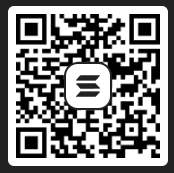
8mmgKn8YnP2HRZRhGHrHuEm6w3wKmKSaFkbBJK8ueFPw
Scan Here
Ethereum
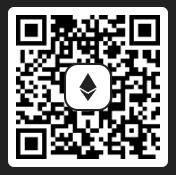
0x590ad55aFb78326B6E8703902cBB028eF0001138
Scan Here
bitcoin
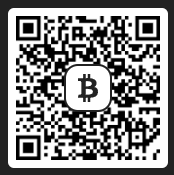
bc1pxanc67ukkdfk29apnmjqv9sn70dc2uwj2ete0lhvrlynsmx45cqssd0ypy